Удалить пароль Outlook PST — автоматические и ручные методы
В этом техническом руководстве вы получите все возможные результаты по удалению паролей Outlook PST без каких-либо проблем. Прочтите сообщение в блоге ниже и узнайте самое простое решение.
Содержание
Пароль в Outlook можно установить для защиты файлов данных Outlook. Это помогает предотвратить незапланированные перерывы в работе других лиц, использующих ваш компьютер. Если используется пароль, при запуске Outlook появляется всплывающее окно с запросом пароля. В этом блоге описывается, как пользователь может устанавливать и удалять пароли PST, используя несколько подходов.
Программы для Windows, мобильные приложения, игры - ВСЁ БЕСПЛАТНО, в нашем закрытом телеграмм канале - Подписывайтесь:)
Почему пользователю необходимо удалить пароль Outlook PST?
- Пароль Outlook PST не способен обеспечить защиту от преднамеренных злонамеренных попыток доступа к вашей информации.
- Вы можете создать учетную запись пользователя Windows, защищенную паролем, чтобы лучше ограничить доступ к вашим данным.
- Если вы используете Outlook через Microsoft Exchange, вы не сможете установить пароль для своих данных Outlook. Защита ваших данных Outlook уже контролируется Microsoft Exchange.
- Вы можете установить пароль для всего PST-файла Outlook, вы не можете установить пароль для отдельной папки в .pst.
Теперь ниже мы обсудим два разных метода, которые помогут упростить и ускорить вашу задачу без какого-либо риска во время процесса. Начнем по порядку!
Как удалить пароль PST вручную?
Если вы ищете ручное решение проблемы восстановления, не волнуйтесь, в этом разделе мы обсудим то же самое. Но вручную возникают некоторые технические проблемы, поэтому будьте осторожны, чтобы узнать больше об этом методе. Давайте следовать приведенной ниже ручной работе!
Действия по установке пароля в файле данных Outlook
Шаг 1:
- Откройте Outlook и выберите «Файлменю.
- Затем нажмите «Настройки учетной записи«.
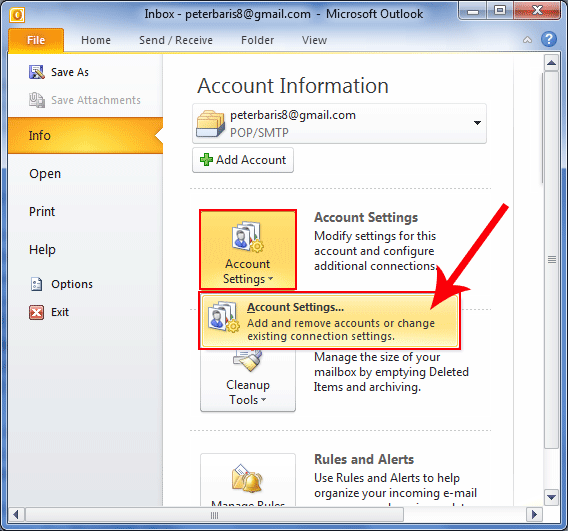
Шаг 2:
- Знать “Настройки учетной записи» окно откроется на вашем экране
- Нажать на “Дата файлы” вариант.
- Затем выберите PST-файл чей пароль вы хотите установить.
- После этого нажмите на настройку, чтобы открыть «Диалоговое окно «Личная папка»«.
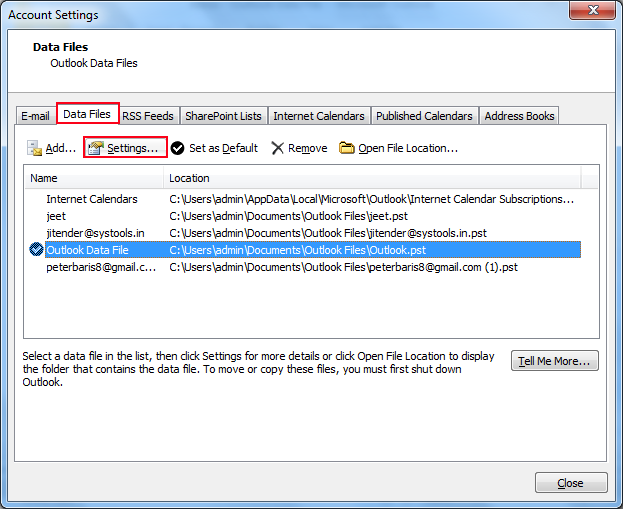
Шаг 3:
- Теперь нажмите на Изменять Кнопка пароля.

Шаг 4:
Адрес правила
- Установить Новый пароль, пароль может состоять из 15 символов и учитывать регистр. На вкладке «Подтвердить пароль» еще раз введите новый пароль.
- Не устанавливайте флажок «Сохранить этот пароль в списке паролей».
- Нажать на Хорошо кнопку дважды.
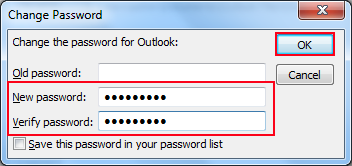
Если сложно запомнить пароль, восстановите его в безопасном месте, поскольку Microsoft не сможет его получить. Вы можете удалить пароль ANSI PST только с помощью бесплатного инструмента. pst19upg.exe от Майкрософт.
Шаг 5:
Когда вы открываете Outlook, в вашей системе открывается всплывающее окно с запросом пароля.
- Введите ваш Пароль и нажмите кнопку Хорошо кнопка для запуска Outlook
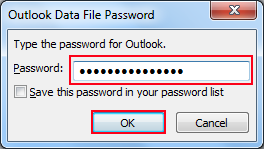
Мгновенное решение для удаления пароля Outlook PST
Если вы ищете мгновенное решение для удаления пароля из PST-файла Outlook, попробуйте Программное обеспечение для восстановления пароля MSOutlookTools PST. Вы также можете отключить пароль файла данных Outlook чтобы сделать элементы данных более безопасными. Это инструмент, поддерживающий файлы PST ANSI и Unicode. В том числе инструмент поддерживается всеми версиями Outlook и Windows. Используя этот инструмент, пользователи могут легко удалить пароли из нескольких файлов PST за один раз.
Скачать сейчас Купить сейчас
Итак, загрузите вышеуказанный автоматизированный инструмент, чтобы легко удалить пароль Outlook PST, не сталкиваясь с какими-либо техническими проблемами. Ниже мы также объяснили этапы работы программного обеспечения.
Читайте также: Ошибка Outlook PST «Невозможно найти» – обсуждено и решено
Пошаговое руководство по работе с автоматизированным инструментом
Ниже приведены быстрые шаги по удалению пароля PST с помощью вышеуказанного программного обеспечения, которое совершенно безопасно.
1. Запустите и установите программное обеспечение на вашем компьютере с Windows.
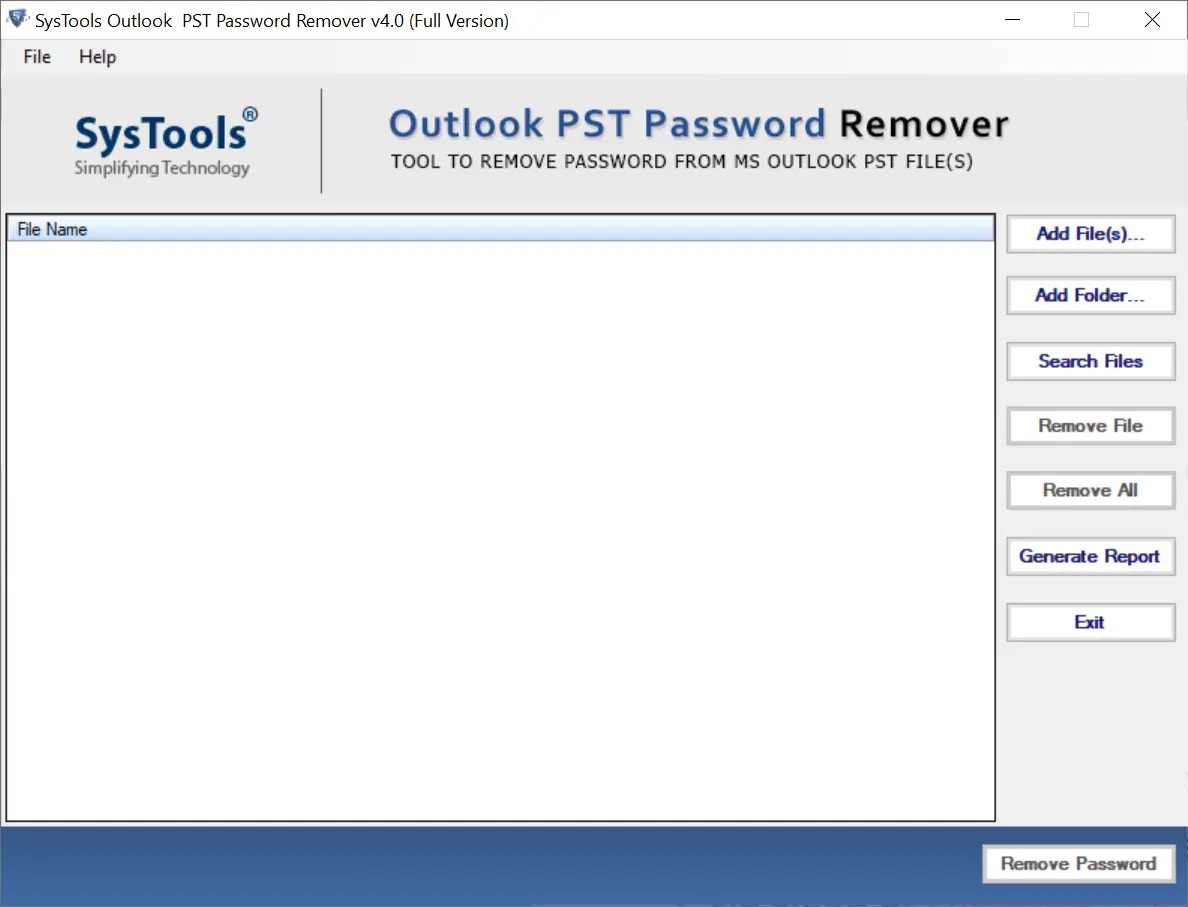
2. Нажмите на «Добавить файлы или папки» чтобы добавить защищенный паролем PST-файл
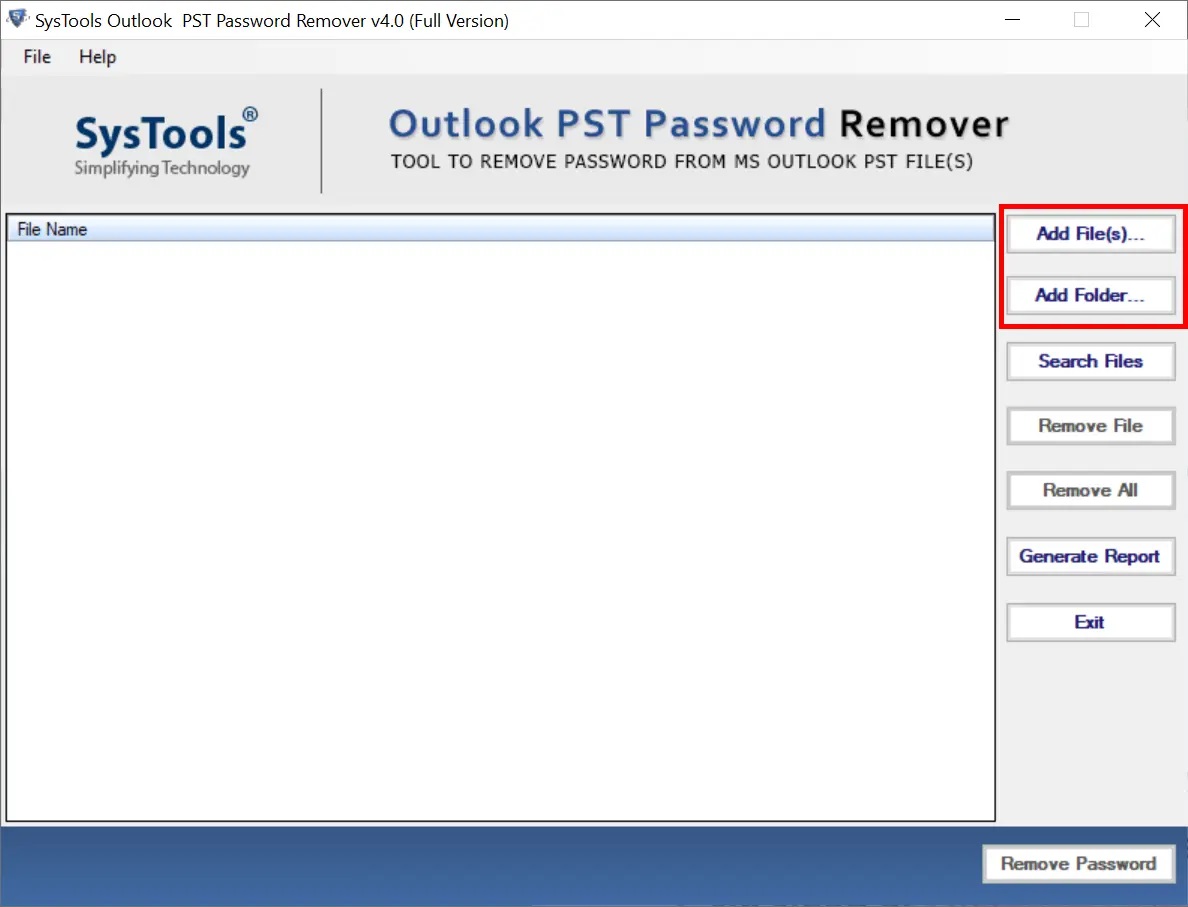
3. Теперь просмотрите статус Заблокированное тихоокеанское время
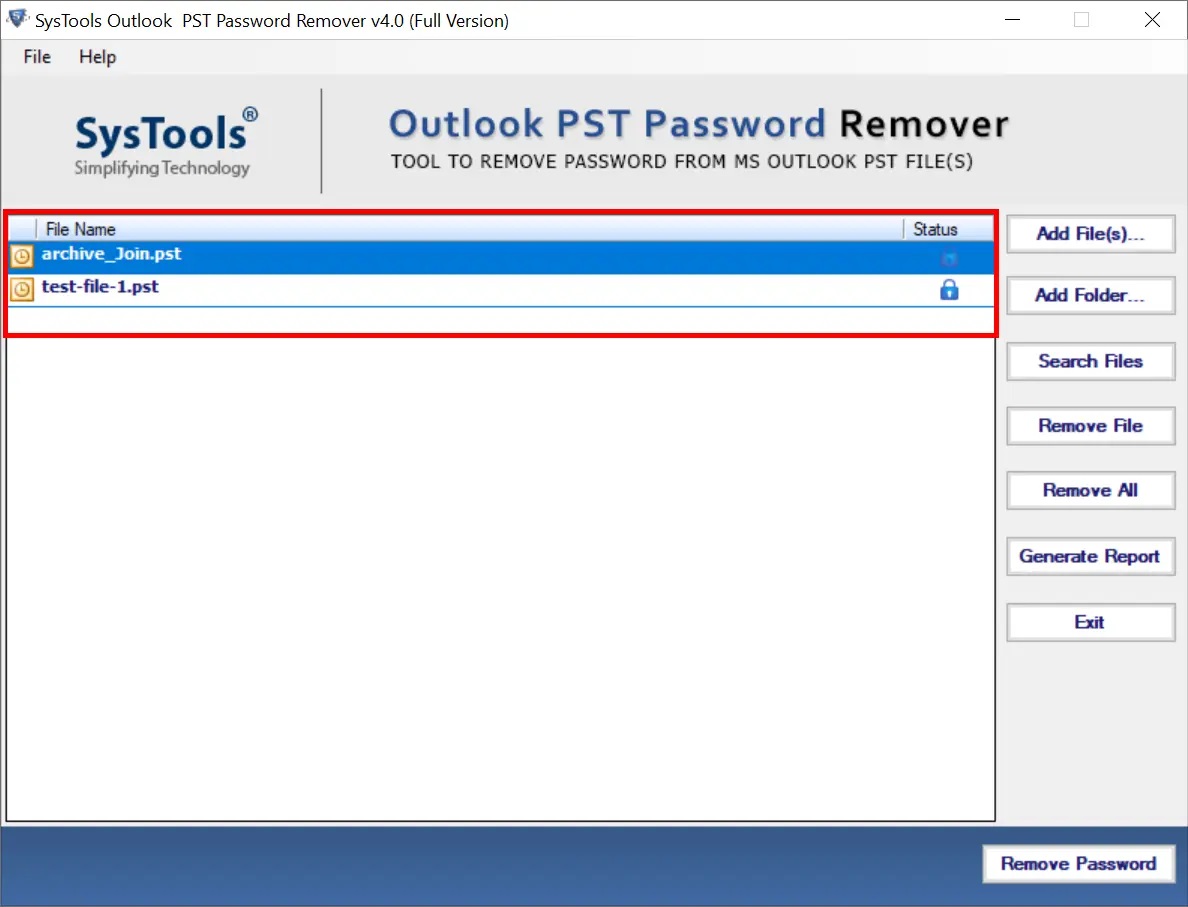
4. В конце нажмите Удалить пароль удалить пароль из Outlook PST
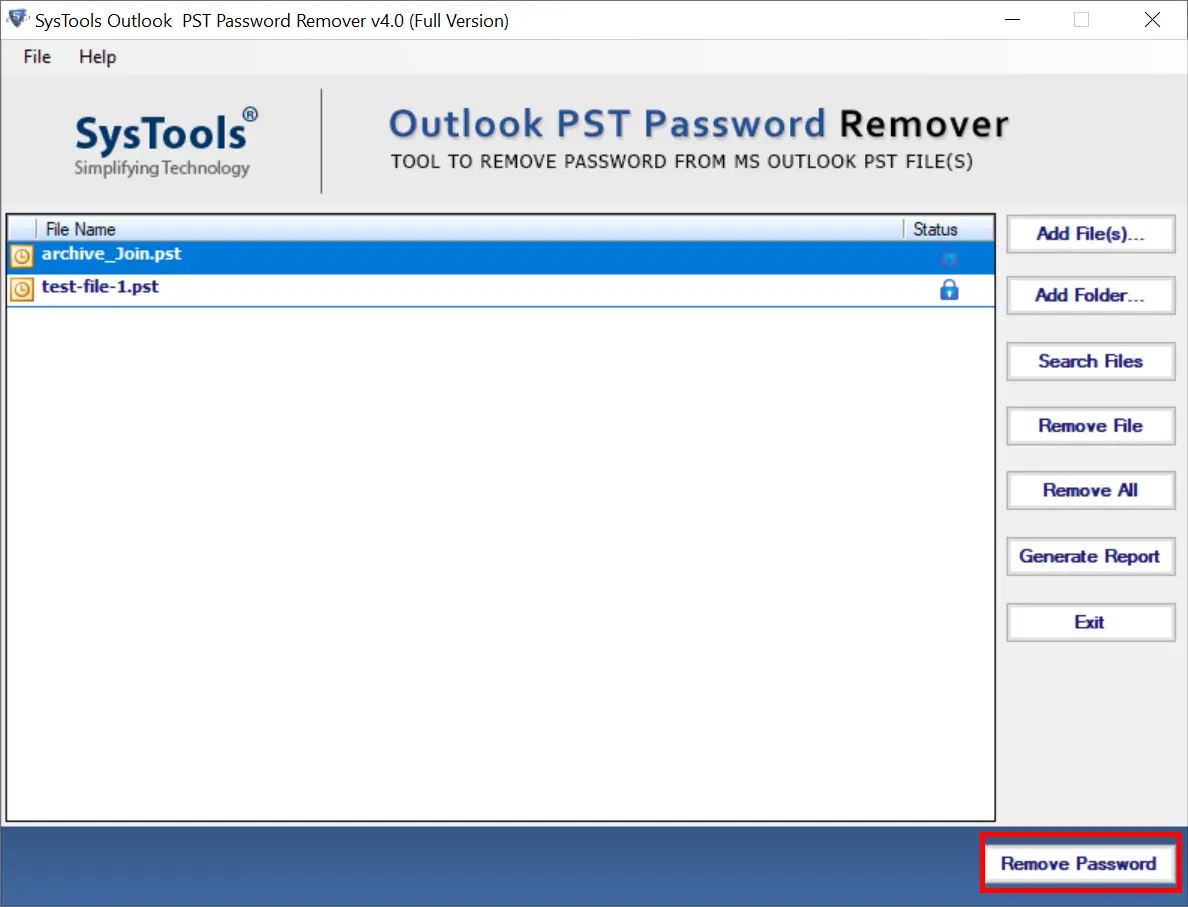
Окончательный вердикт
Мы предоставили решение для удаления пароля Outlook PST как ручным, так и автоматическим методами. Теперь только от наших пользователей зависит, смогут ли они использовать выбранный ими метод для получения точных результатов. Внимательно прочитайте приведенную выше статью, чтобы решить проблемы такого типа.
Часто задаваемые вопросы
Вопрос 1. Как удалить пароль из Outlook 2016?
Используя вышеуказанный автоматизированный инструмент, вы можете легко удалить пароль из Outlook 2016 или других последних версий Outlook.
Вопрос 2. Есть ли какое-либо ручное решение для удаления пароля Outlook PST?
Да, ручной метод, который вы видите в сообщении выше, поможет вам удалить пароль PST, но есть некоторые технические проблемы. Итак, мы предлагаем вам также профессиональный инструмент.
Программы для Windows, мобильные приложения, игры - ВСЁ БЕСПЛАТНО, в нашем закрытом телеграмм канале - Подписывайтесь:)





